


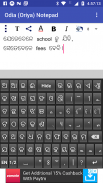
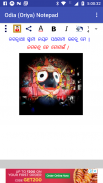
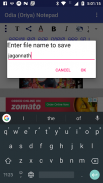

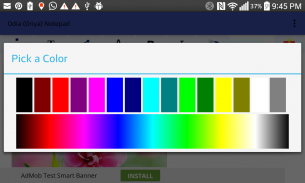
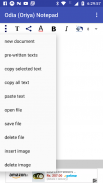



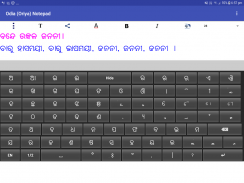
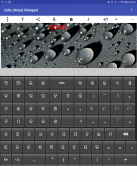
Odia (Oriya) Notepad

Mô tả của Odia (Oriya) Notepad
You can write, save, share and send Odia ( Oriya ) text using Odia Notepad ( Oriya Notepad ). It is an Oriya Text Editor ( Odia Text Editor ) providing facility to write, save and share in Oriya (Odia).
It is very helpful for Oriya (Odia) people staying inside and outside Odisha ( Orissa ). You can write in Odia (Oriya), send Odia ( Oriya ) SMS, and share Odia (Oriya) texts in both text and image form.
This application contain Oriya keyboard (Odia keyboard) containing Odia ( Oriya ) Varnamala, Matras (Phalas), Yuktaksharas, Numbers and essential symbols.
The Oriya keypad (Odia keypad) has two Oriya keyboards- one containing Oriya Varnamalas and Matras and other containing Oriya Yuktaksharas, numbers and symbols. It also contains one English keyboard. Thus it covers almost all of the characters used by a Odia (Oriya) characters.
Select a portion of the text by dragging the finger over the desired portion.
You can apply different text properties such as text color, text size, bold, italic and text background colors to the selected text by clicking the buttons provided at the top.
By pressing the common button at the top left corner (3 vertical dots), multiple options such as 'pre-written texts', 'copy selected text', 'copy all text', 'paste text' and 'delete file'. Do copy and paste by selecting corresponding options.
You can save the current document by clicking the 'save file' option of the common menu.
Open a saved document by clicking the 'open file' option of the common menu.
Delete a saved document by clicking the 'delete file' option of the common menu.
There are pre-written texts available, which can be used by selecting them. Press the common button at the top left corner (button with 3 vertical dots) and click 'pre-written texts' menu. Select the category from the list appears. Then select the required message from the next screen. After selection of the message, the message will appear on the notepad area.
Since there is a possibility of Odia (Oriya) fonts not supported in certain applications and certain devices, options for sending and sharing the Odia (Oriya) Text Content as image is provided here.
You can send/share the content through available applications for sending/sharing such as SMS/MMS, Email, Facebook, Twitter, Google plus, Whats App etc by clicking 'share' button at the top. After clicking this button you will be asked whether to send as text or image through a pop-up menu. If you chose 'as text' option, then only the text content will be shared. In case of 'as image' option, the content will be converted to JPEG image and will be shared. Please not that when only the text content is sent, the rendering correctness of the content will depends upon the receiving device and application.
You can send/share the content in the form of a PDF file as well, for Android Kitkat and above.
You can add background image, move and resize it using finger gestures. The button with 'T' at the top is provided for switching between text and image editing modes. You can move and resize the background image when you are in the image mode (the 'T' button gets toggled to an image icon).
While in the text mode, by clicking the writing area (below the buttons at the top) keyboard will appear. By clicking outside the writing area, the keyboard will be hidden. You can explicitly hide the keyboard by clicking the 'Hide' key in the keyboard.
Auto prediction feature is also provided. As you go on typing, the probable words will be suggested by the app through an window just above the keyboard. If you want to select an word from the suggested word, just tap on that word there. The app will also learn new words you type. As and when you go on using the application, it will suggest the most frequently used words first in the list of suggested words.
May Lord Jagannath help to bring out more such Odia (Oriya) applications !
Bạn có thể viết, lưu, chia sẻ và gửi Odia (Oriya) văn bản sử dụng Odia Notepad (Oriya Notepad). Nó là một Oriya Text Editor (Odia Text Editor) cung cấp cơ sở để viết, lưu và chia sẻ trong Oriya (Odia).
Nó rất hữu ích cho Oriya (Odia) người ở bên trong và bên ngoài Orissa (Orissa). Bạn có thể viết trong Odia (Oriya), gửi Odia (Oriya) SMS, và chia sẻ Odia (Oriya) văn bản viết bằng cả văn bản và hình ảnh mẫu.
Ứng dụng này có chứa Oriya bàn phím (Odia bàn phím) chứa Odia (Oriya) Varnamala, Matras (Phalas), Yuktaksharas, số và các ký hiệu cần thiết.
Các Oriya bàn phím (Odia bàn phím) có một hai Oriya keyboards- chứa Oriya Varnamalas và Matras và khác có chứa Oriya Yuktaksharas, số và ký hiệu. Nó cũng chứa một bàn phím tiếng Anh. Vì vậy nó bao gồm hầu hết các ký tự được sử dụng bởi một nhân vật Odia (Oriya).
Chọn một phần của văn bản bằng cách kéo ngón tay qua các phần mong muốn.
Bạn có thể áp dụng các tính văn bản khác nhau như màu chữ, cỡ chữ, in đậm, in nghiêng và màu nền văn bản để văn bản đã chọn bằng cách nhấn các nút được cung cấp ở đầu trang.
Bằng cách nhấn vào nút chung ở góc trên bên trái (3 dấu chấm dọc), nhiều tùy chọn như 'văn bản trước bằng văn bản', 'bản sao chọn văn bản', 'bản sao tất cả các văn bản', 'dán văn bản' và 'xóa tập tin'. Đừng sao chép và dán bằng cách chọn tùy chọn tương ứng.
Bạn có thể lưu các tài liệu hiện thời bằng cách nhấn vào 'lưu tập tin' tùy chọn của menu chung.
Mở một tài liệu được lưu bằng cách nhấn vào 'tập tin mở' tùy chọn của menu chung.
Xóa một tài liệu được lưu bằng cách nhấn vào 'tập tin xóa' tùy chọn của menu chung.
Có văn bản trước bằng văn bản có sẵn, có thể được sử dụng bằng cách chọn chúng. Bấm nút thông thường ở góc trên bên trái (nút có 3 dấu chấm dọc) và nhấp vào menu 'văn bản trước bằng văn bản. Chọn danh mục từ danh sách xuất hiện. Sau đó, chọn tin nhắn yêu cầu từ màn hình kế tiếp. Sau khi lựa chọn các thông điệp, thông điệp sẽ xuất hiện trên khu vực notepad.
Kể từ khi có một khả năng của Odia (Oriya) phông chữ không được hỗ trợ trong các ứng dụng nhất định và các thiết bị nhất định, tùy chọn cho việc gửi và chia sẻ Odia (Oriya) Text Nội dung như hình ảnh được cung cấp ở đây.
Bạn có thể gửi / chia sẻ nội dung thông qua ứng dụng có sẵn cho việc gửi / chia sẻ như tin nhắn SMS / MMS, Email, Facebook, Twitter, Google plus, Whats App vv bằng cách nhấn vào nút 'chia sẻ' ở đầu trang. Sau khi nhấp vào nút này, bạn sẽ được hỏi liệu để gửi dưới dạng văn bản hoặc hình ảnh thông qua một menu pop-up. Nếu bạn chọn 'dưới dạng văn bản' tùy chọn, sau đó chỉ nội dung văn bản sẽ được chia sẻ. Trong trường hợp của 'như ảnh' tùy chọn, nội dung sẽ được chuyển đổi sang hình ảnh JPEG và sẽ được chia sẻ. Xin lưu ý rằng khi chỉ có nội dung văn bản được gửi đi, sự đúng đắn render của nội dung di chúc phụ thuộc vào thiết bị tiếp nhận và ứng dụng.
Bạn có thể gửi / chia sẻ nội dung dưới dạng một tập tin PDF là tốt, dành cho Android Kitkat trở lên.
Bạn có thể thêm hình nền, di chuyển và thay đổi kích thước bằng cử chỉ ngón tay. Nút bằng 'T' ở phía trên được cung cấp để chuyển đổi giữa văn bản và chỉnh sửa hình ảnh chế độ. Bạn có thể di chuyển và thay đổi kích thước hình nền khi bạn đang ở trong chế độ hình ảnh (nút 'T' được bật lên thành một biểu tượng hình ảnh).
Trong khi ở chế độ văn bản, bằng cách nhấn vào vùng viết (dưới các nút ở đầu trang) bàn phím sẽ xuất hiện. Bằng cách nhấp ngoài khu vực văn bản, bàn phím sẽ được ẩn. Bạn rõ ràng có thể ẩn bàn phím bằng cách nhấn phím 'Hide' trong bàn phím.
Tính năng tự động dự đoán cũng được cung cấp. Khi bạn đi vào đánh máy, những lời có thể xảy ra sẽ được đề xuất bởi các ứng dụng thông qua một cửa sổ ngay trên bàn phím. Nếu bạn muốn chọn một từ từ chữ gợi ý, chỉ cần gõ vào từ đó đó. Ứng dụng này cũng sẽ học từ mới bạn gõ. Và khi bạn đi vào sử dụng ứng dụng, nó sẽ gợi ý những từ thường xuyên nhất được sử dụng đầu tiên trong danh sách các từ gợi ý.
Có thể Chúa Jagannath giúp đỡ để mang lại hiểu thêm Odia (Oriya) ứng dụng như vậy!


























